 Poser覚書 | 3DCGソフト Poser Pro 11の使い方
モデリングが苦手でも美しい3DCGを楽しめる画期的なソフトPoser(読み方はポーザー)に関する覚書です。
Poser覚書 | 3DCGソフト Poser Pro 11の使い方
モデリングが苦手でも美しい3DCGを楽しめる画期的なソフトPoser(読み方はポーザー)に関する覚書です。
Q:マンガを描くさいに正確なデッサンを取りたいと思い、ポーザーによって正確なデッサンポーズをしそれをフォトッショップにてB4サイズにし印刷してトレースしたいと思っております。
フォトッショップも初心者なのですが、ポーザーのポーズをレンダリングで保存した際に、フォトッショップでイメージを開こうとしたのですが、どうしてもB4サイズ等の的確な自分が理想としたポーズの大きさに変更できません。
これは保存する際にサイズを決めなくてはならないのでしょうか?それともフォトッショップによって加工できるものでしょうか?
A:
どちらでもできますが、お持ちでしたらPhotoshopでサイズ変更したほうが簡単だと思います。
まずは、Poserで画面上部メニュー「レンダリング」→「レンダリングサイズ」を選択
レンダリングサイズウインドウが出てくるので、「正しい解像度でレンダリング」にチェックを入れ、
幅を25.7センチ
高さを36.4センチ
に指定して画面上部メニュー「レンダリング」→「レンダリング」で描画
Poser画面上部メニュー「ファイル」→「書き出し」→「イメージ」で画像を書きだす。
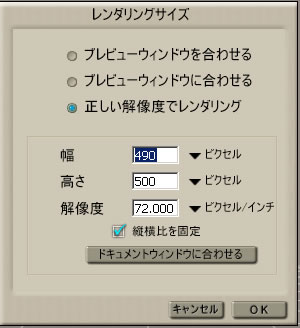
追記)解像度を300ピクセル/インチにしておくと、印刷時に輪郭がキレイに出てなおよい、とManihoniさんより教えていただきました。
→http://twitter.com/ManiHoni/status/13583503454
B4ならば、photoshopでファイル→新規で
幅25.7cm
高さ36.4cm(または、幅、高さを逆にする)
に指定
「ファイル」→「配置」でPoserでレンダリングした画像を読み込み、「移動ツール」で拡大または縮小
「ファイル」→「開く」で画像を開いた場合はレイヤー上で「背景」という扱いになり拡大縮小ができないもよう。上記の手順を踏むか、レイヤーパレット上で「背景からレイヤーへ」を選択して、通常レイヤーに変換すれば、移動ツールで拡大縮小ができるようです。
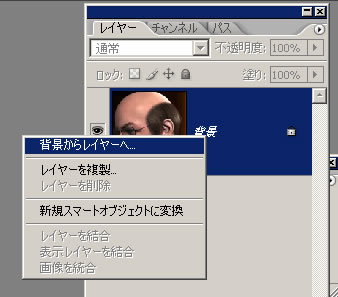
試してみてください。
関連: